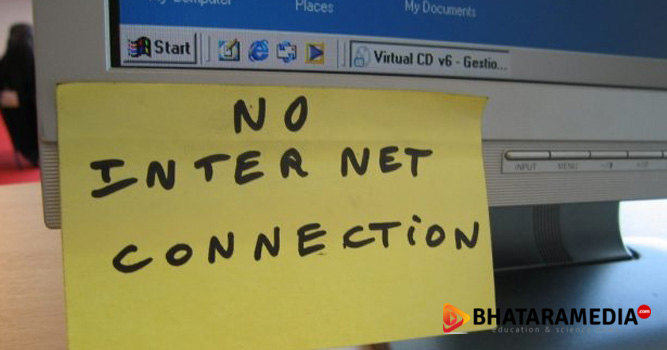Table of Contents
Notifikasi dengan suara merupakan salah satu bagian penting dari system operasi windows 10. Kapanpun ada tindakan penting, Windows secara default akan memberikan informasi berupa suara indikator kepada penggunanya.
Suara ini mengindikasikan untuk melakukan tindakan yang umum seperti anjuran melepaskan perangkat USB, peringatan baterai lemah, pengingat kalender dan banyak lagi.
Windows 10 memiliki seperangkat peringatan suara baru untuk beberapa aplikasi bawaan seperti pengingat Kalender, Pesan, Email, Perubahan volume, dll. Ada cara untuk menyesuaikan nada sistem sesuai dengan preferensi Anda.
Anda bahkan dapat mematikan suara itu untuk semua peringatan sistem di Windows 10 dengan mengubah sedikit pengaturan suara pada PC Anda. Lebih lanjut, silahkan menyimak penerapan dibawah:
Menonaktifkan Suara Pemberitahuan di Windows 10
Klik pada ikon Speaker di taskbar dan ubah slider untuk mengubah volume suara.
Agar bisa memutar suara sistem di Windows 10, Anda harus membuka pengaturan Suara/Sound. Klik kanan pada ikon Speakers yang ada di sisi kanan task bar.
Anda akan melihat opsi “Sounds” di popup yang muncul. Klik pilihan ini untuk membuka jendela kostumasi suara yang Anda butuhkan.
Jendela “Sound” properti menyediakan berbagai pilihan untuk menyesuaikan suara sesuai dengan kebutuhan Anda. Jelajahi daftar program yang ada dan pilih yang ingin Anda ubah. Setelah memilih suara tertentu di bagian “Sound”, klik tombol “Test” untuk pemutaran yang sama.
Dengan cara ini Anda dapat mengubah suara untuk semua program tertentu. Berikut adalah daftar beberapa program yang menggunakan notifikasi suara di windows 10:
- Asterisk
- Pengingat Kalender
- Pengingat Baterai Lemah
- Pemberitahuan Email Dari Desktop
- Perangkat Terhubung
- Perangkat Tidak Terhubung
- Pemberitahuan Pesan Singkat
- Peringatan Baterai Lemah
- Informasi Fax Masuk
- Pemberitahuan Pesan Baru
- Pemberitahuan Sistem
- Panggilan Masuk
- Banyak lagi.
Menyimpan Scheme Suara pada Windows 10
Pengaturan suara yang dimodifikasi dapat disimpan sebagai skema dan dapat diaktifkan sesuai kebutuhan Anda. Untuk menyimpan perubahan yang Anda buat, klik tombol ” Save As ” dan tetapkan sebuah nama, sehingga Anda dapat menggunakannya untuk saat ini atau untuk penggunaan selanjutnya. Anda dapat selalu kembali ke pengaturan suara default dengan memilih opsi “Windows Default” di bagian sound scheme.
Untuk mematikan semua suara sistem di Windows 10, pilih scheme ” No Sound ” dan simpan pengaturan suara seperti yang ditunjukkan pada gambar. Ini benar-benar akan menonaktifkan semua suara pemberitahuan sistem.
Terlepas dari pemberitahuan sistem di Windows 10, ada aplikasi yang mengirim pemberitahuan suara dengan tampilan banner yang masuk ke Action Center. Misalnya, aplikasi berita melanggar mengirimkan notifikas beserta suara setiap kali ada berita terbaru.
Anda dapat menonaktifkan notifikasi dari aplikasi ini dengan membuka aplikasi Settings -> System -> Notifications . Cukup gunakan toggle di bawah “Show app notifications” dan matikan. Ini akan menonaktifkan semua pemberitahuan termasuk Suara dari aplikasi Windows Store yang terpasang.
Untuk benar-benar menonaktifkan semua suara pemberitahuan untuk semua aplikasi, pindahkan slider untuk menampilkan notifikasi aplikasi ke posisi Tidak aktif.